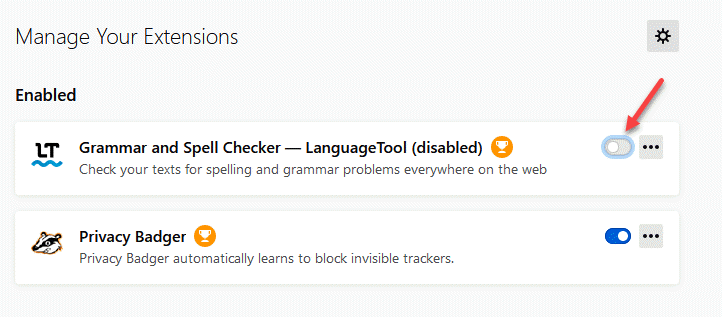كيفية تمكين أو تعطيل ميزة النسخ على القرص المضغوط في نظام التشغيل Windows 10: - لنفترض أنك مسؤول تكنولوجيا المعلومات في مدرسة ولا تريد أن يحضر الأطفال أقراصًا مضغوطة أو أقراص DVD لنسخ إعدادات اللعبة من أنظمة الكمبيوتر بالمدرسة. ستكون سعيدًا بالتأكيد إذا كان بإمكانك تعطيل ميزة النسخ على الأقراص المضغوطة / أقراص DVD في Windows ، أليس كذلك؟ هناك بالتأكيد حل سريع لهذه المشكلة الصغيرة. نظرًا لأن الحيلة تتضمن تغيير إدخالات التسجيل ، يوصى بشدة بإنشاء نقطة استعادة للنظام قبل المضي قدمًا في الخطوات التالية. يمكنك الرجوع إلى مقالتنا حول موضوع How To إنشاء نقطة استعادة. فما تنتظرون؟ هيا نبدأ ، أليس كذلك؟
ملاحظة: إذا تم تثبيت أي برنامج لنسخ الأقراص المضغوطة لطرف ثالث في النظام ، فقد لا تعمل هذه الحيلة معهم.
الحل 1 - عن طريق إجراء تغييرات على محرر التسجيل
الخطوة 1 - صحافة Win + R. مفاتيح معًا لفتح ملفات يركض صندوق المحادثة. عندما يحدث ذلك ، اكتب رجديت واضغط مفتاح الدخول.
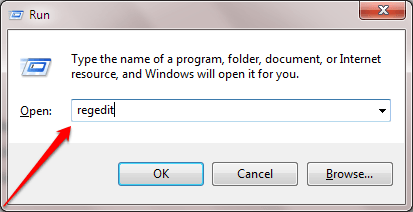
الخطوة 2 - عندما محرر التسجيل تفتح النافذة ، انتقل إلى المسار التالي. تأكد من صحة المسار الذي انتقلت إليه.
HKEY_CURRENT_USER \ Software \ Microsoft \ Windows \ CurrentVersion \ Policies \ Explorer.
تسليط الضوء على إكسبلورر key كما هو موضح في لقطة الشاشة من خلال النقر عليه. الآن في الجزء الأيمن من النافذة ، ابحث عن قيمة بالاسم حرق سي دي. إذا لم تتمكن من العثور على واحد بهذا الاسم ، فانقر بزر الماوس الأيمن على مساحة فارغة في الجزء الأيمن من النافذة ، انقر فوق جديد ثم بعد ذلك قيمة DWORD (32 بت).
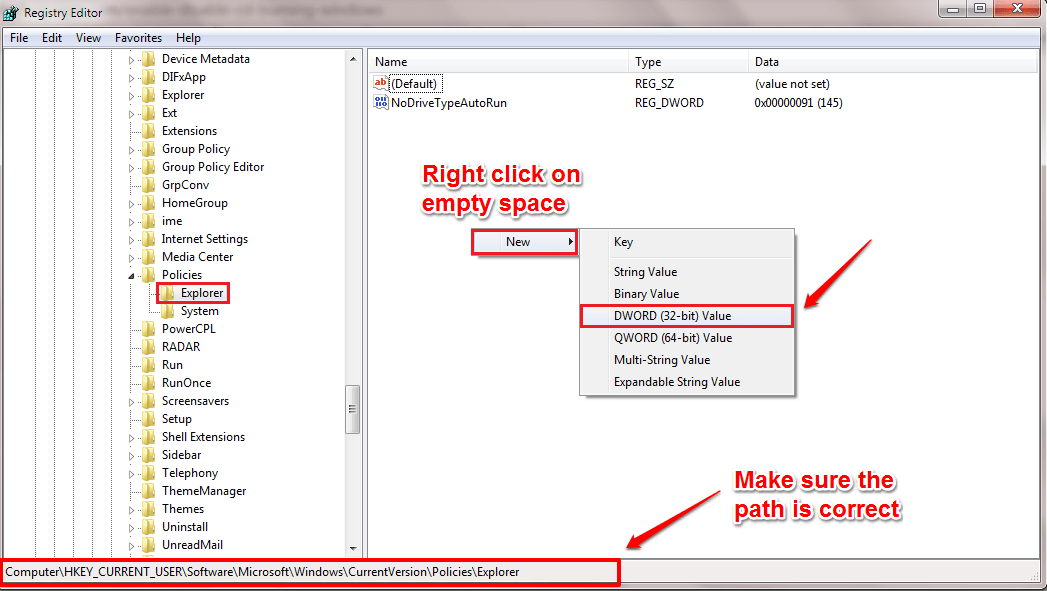
الخطوه 3 - قم بتسمية قيمة DWORD المنشأة حديثًا باسم حرق سي دي.
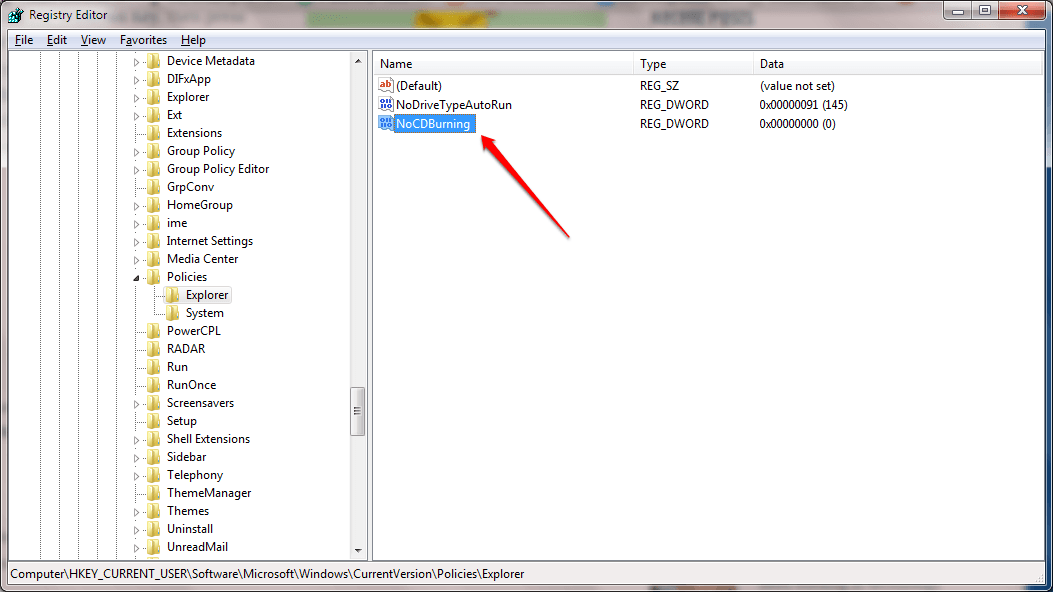
الخطوة 4 - انقر نقرًا مزدوجًا فوق ملف حرق سي دي قيمة DWORD لتعديل بيانات القيمة الخاصة بها. لتعطيل ميزة النسخ على القرص المضغوط ، قم بعمل هذه القيمة 1 وضرب نعم زر. هذا هو. أعد تشغيل النظام لتتولى التغييرات. إذا كنت تريد تمكين ميزة النسخ على الأقراص المضغوطة ، فما عليك سوى حذف ملف حرق سي دي إدخال القيمة.
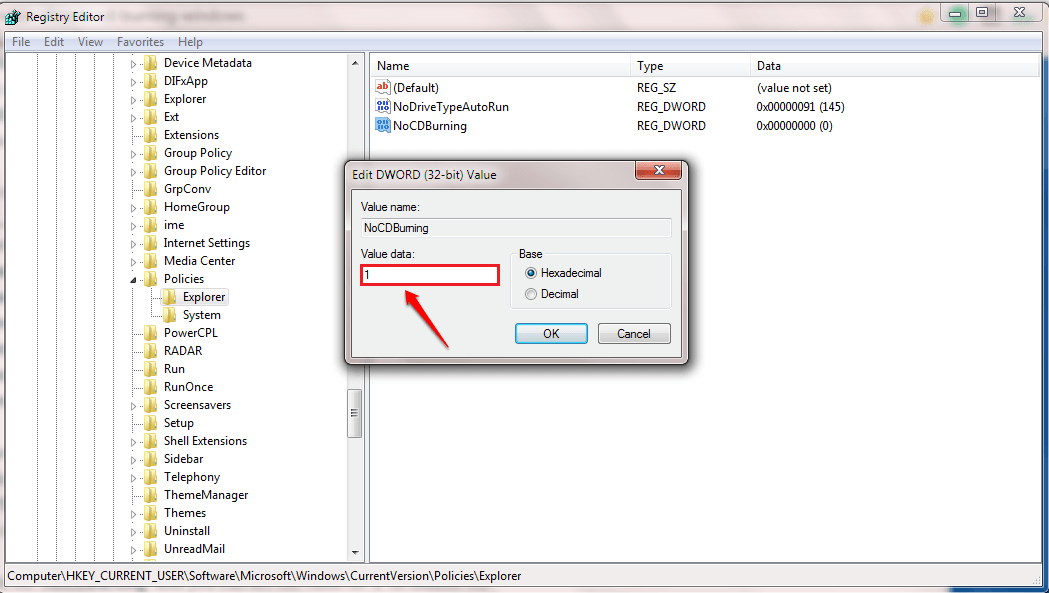
الحل 2 - عن طريق إجراء تغييرات في محرر نهج المجموعة
الخطوة 1 - افتح ال يركض مربع الحوار بضرب WIN + R. مفاتيح معا. عندما تفتح ، اكتب gpedit.msc واضغط مفتاح الدخول.
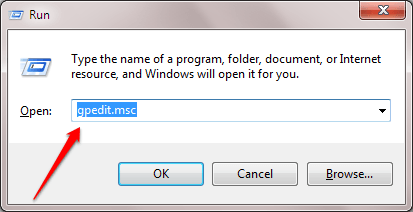
الخطوة 2 - تحتاج إلى الانتقال إلى المسار التالي بعد ذلك:
تكوين المستخدم -> القوالب الإدارية -> مكونات Windows -> مستكشف Windows.
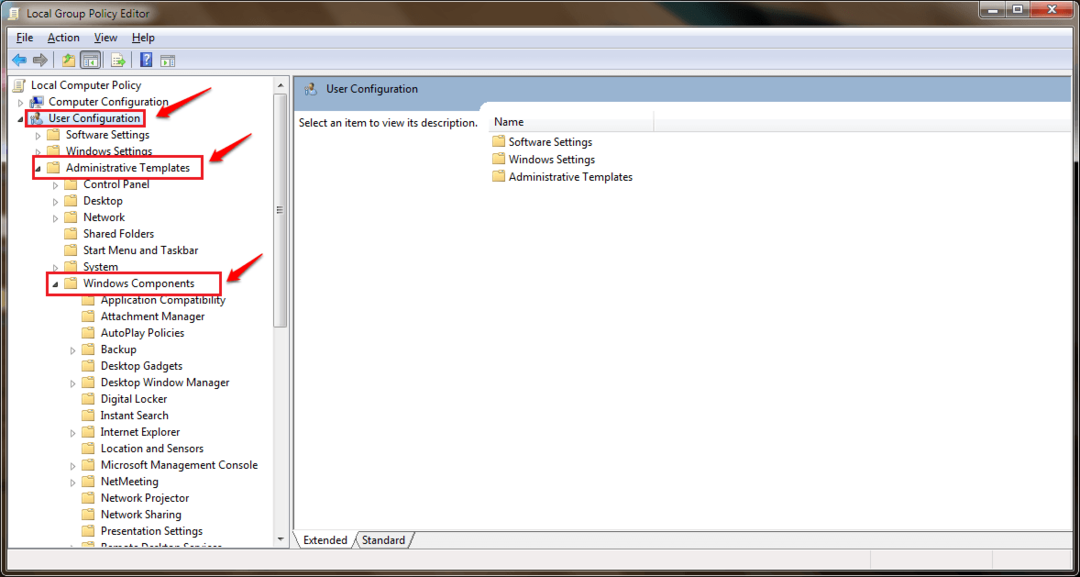
الخطوه 3 - تحت مكونات Windows، هناك مستكشف Windows. في الجزء الأيمن من النافذة المقابلة ل مستكشف Windows، قم بتمييز إدخال الخيار بالاسم إزالة ميزات النسخ على القرص المضغوط من خلال النقر عليه. انقر الآن على تحرير إعدادات Ploicy الرابط كما هو موضح في الصورة التالية.
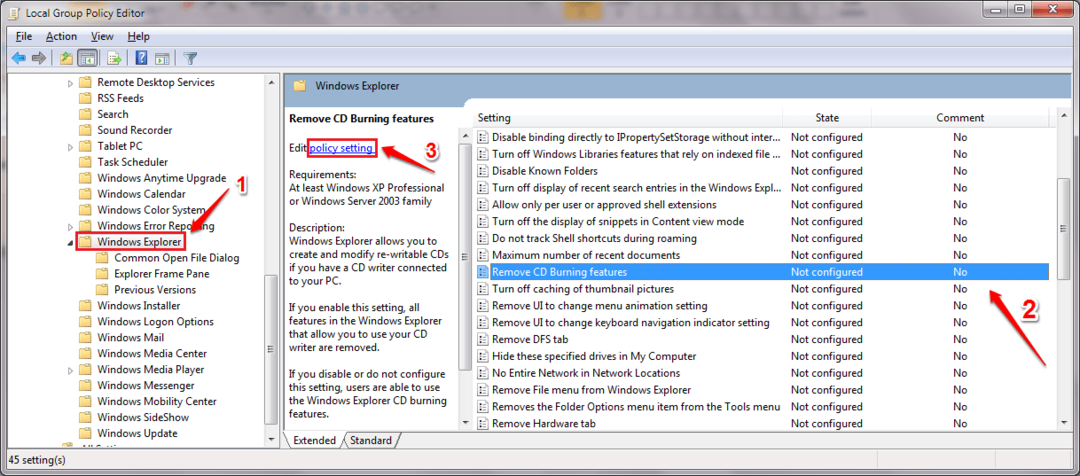
الخطوة 4 - لتعطيل ميزة نسخ الأقراص المضغوطة في Windows ، انقر فوق زر الاختيار المقابل للخيار ممكن كما هو موضح في لقطة الشاشة. اضرب علي تطبيق و نعم أزرار. هذا هو. أعد تشغيل النظام لتتولى التغييرات.
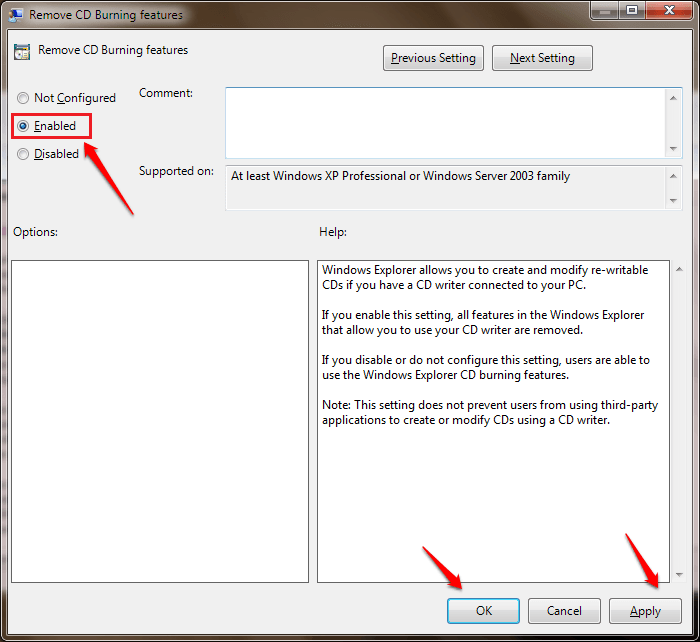
آمل أن تكون قد وجدت المقالة مفيدة. إذا علقت بأي من الخطوات ، فلا تتردد في ترك تعليقات. سنكون سعداء للمساعدة. ترقبوا المزيد من الحيل والنصائح والاختراق.